
Yleensä Windows + G avaa Xbox-pelipalkki Windows 10: ssä . Mutta jos haluat käynnistää pelipalkin mukautetulla näppäimistön pikakuvakkeella, Windows-asetukset ovat peittäneet. Näin voit asettaa sen.
Ensinnäkin meidän on käynyt Windows-asetuksissa. Avaa Käynnistä-valikko ja valitse valikon vasemmalla puolella oleva "Gear" -kuvake, tai voit painaa näppäimistön Windows + I.

Valitse Asetukset, valitse "Gaming".

Siirry "Xbox Game Bar" -asetuksiin, kunnes näet "näppäimistön pikavalinnat" -osiosta.
Luettelossa oleva ensimmäinen merkintä on "Avaa Xbox-pelipalkki". Jos haluat asettaa oman mukautetun pikakuvakkeen, napsauta ruutua vieressä "Pikavalintasi", paina sitten näppäimistön yhdistelmää, jota haluat käyttää. Esimerkiksi valitsimme ohjauksen + shift + g.
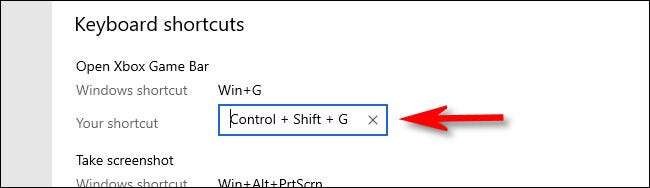
Jos yrität yhdistelmää, joka on jo ottanut jotain muuta, näet virheilmoituksen. Jos näin on, kokeile toista pikavalintaa.
Tämän jälkeen selaa "näppäimistön pikanäppäimet" -luettelon alaosaan ja napsauta Tallenna-painiketta. Sinun täytyy napsauttaa Tallenna uusi näppäimistö pikakuvake tulee voimaan.
Kärki: Voit muuttaa näppäimistön pikavalintoja muille pelibaareille, kuten näytön tallennus ja live-lähetykset täällä.
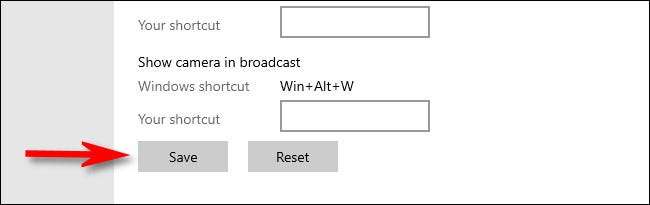
Paina uutta pikakuvaketta missä tahansa Windows 10: ssä ja Xbox-pelipalkki tulee näkyviin.
Jos haluat poistaa mukautetun pelipalkin pikakuvakkeen tulevaisuudessa, tarkista Windows-asetukset & GT; Gaming ja poista sitten "Open Xbox Game Bar" -pikanäppäintä ja klikkaa "Tallenna." Voit myös napsauttaa luettelon alaosassa olevaa "RESET" -painiketta poistaaksesi kaikki mukautetut pikavalinnat. Hyvää pelaamista!







